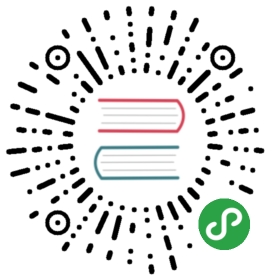18.2 iSCSI target 的设定
能够完成 iSCSI target/initiator 设定的项目非常多 (注4),鸟哥找的到的就有底下这几个:
- Linux SCSI target framework (tgt):http://stgt.sourceforge.net/
- Linux-iSCSI Project:http://linux-iscsi.sourceforge.net/
- Open-iSCSI:http://www.open-iscsi.org/
由于被我们 CentOS 6.x 官方直接使用的是 tgt 这个软件,因此底下我们会使用 tgt 来介绍整个 iSCSI target 的设定喔!
18.2.1 所需软件与软件结构
CentOS 将 tgt 的软件名称定义为 scsi-target-utils ,因此你得要使用 yum 去安装他才行。至于用来作为 initiator 的软件则是使用 linux-iscsi 的项目,该项目所提供的软件名称则为 iscsi-initiator-utils 。所以,总的来说,你需要的软件有:
- scsi-target-utils:用来将 Linux 系统仿真成为 iSCSI target 的功能;
iscsi-initiator-utils:挂载来自 target 的磁盘到 Linux 本机上。
那么 scsi-target-utils 主要提供哪些档案呢?基本上有底下几个比较重要需要注意的:/etc/tgt/targets.conf:主要配置文件,设定要分享的磁盘格式与哪几颗;
- /usr/sbin/tgt-admin:在线查询、删除 target 等功能的设定工具;
- /usr/sbin/tgt-setup-lun:建立 target 以及设定分享的磁盘与可使用的客户端等工具软件。
- /usr/sbin/tgtadm:手动直接管理的管理员工具 (可使用配置文件取代);
- /usr/sbin/tgtd:主要提供 iSCSI target 服务的主程序;
- /usr/sbin/tgtimg:建置预计分享的映像文件装置的工具 (以映像文件仿真磁盘);
其实 CentOS 已经将很多功能都设定好了,因此我们只要修订配置文件,然后启动 tgtd 这个服务就可以啰! 接下来,就让我们实际来玩一玩 iSCSI target 的设定吧!
18.2.2 target 的实际设定
从上面的分析来看,iSCSI 就是透过一个网络接口,将既有的磁盘给分享出去就是了。那么有哪些类型的磁盘可以分享呢? 这包括:
- 使用 dd 指令所建立的大型档案可供仿真为磁盘 (无须预先格式化);
- 使用单一分割槽 (partition) 分享为磁盘;
- 使用单一完整的磁盘 (无须预先分割);
- 使用磁盘阵列分享 (其实与单一磁盘相同方式);
- 使用软件磁盘阵列 (software raid) 分享成单一磁盘;
使用 LVM 的 LV 装置分享为磁盘。
其实没有那么复杂,我们大概知道可以透过 (1)大型档案; (2)单一分割槽; (3)单一装置 (包括磁盘、数组、软件磁盘阵列、LVM 的 LV 装置文件名等等) 来进行分享。在本小节当中,我们将透过新的分割产生新的没有用到的分割槽、LVM 逻辑滚动条、大型档案等三个咚咚来进行分享。既然如此,那就得要先来搞定这些咚咚啰! 要注意喔,等一下我们要分享出去的数据,最好不要被使用,也最好不要开机就被挂载 (/etc/fstab 当中没有存在记录的意思)。 那么就来玩玩看啰!建立所需要的磁盘装置
既然 iSCSI 要分享的是磁盘,那么我们得要准备好啊!目前预计准备的磁盘为:建立一个名为 /srv/iscsi/disk1.img 的 500MB 档案;
- 使用 /dev/sda10 提供 2GB 作为分享 (从第一章到目前为止的分割数);
- 使用 /dev/server/iscsi01 的 2GB LV 作为分享 (再加入 5GB /dev/sda11 到 server VG 中)。
实际处理的方式如下:
# 1\. 建立大型档案:[root@www ~]# mkdir /srv/iscsi[root@www ~]# dd if=/dev/zero of=/srv/iscsi/disk1.img bs=1M count=500[root@www ~]# chcon -Rv -t tgtd_var_lib_t /srv/iscsi/[root@www ~]# ls -lh /srv/iscsi/disk1.img-rw-r--r--. 1 root root 500M Aug 2 16:22 /srv/iscsi/disk1.img <==容量对的!# 2\. 建立实际的 partition 分割:[root@www ~]# fdisk /dev/sda <==实际的分割方式自己处理吧![root@www ~]# partprobe <==某些情况下得 reboot 喔![root@www ~]# fdisk -lDevice Boot Start End Blocks Id System/dev/sda10 2202 2463 2104483+ 83 Linux/dev/sda11 2464 3117 5253223+ 8e Linux LVM# 只有输出 /dev/sda{10,11} 信息,其他的都省略了。注意看容量,上述容量单位 KB[root@www ~]# swapon -s; mount | grep 'sda1'# 自己测试一下 /dev/sda{10,11} 不能够被使用喔!若有被使用,请 umount 或 swapoff# 3\. 建立 LV 装置 :[root@www ~]# pvcreate /dev/sda11[root@www ~]# vgextend server /dev/sda11[root@www ~]# lvcreate -L 2G -n iscsi01 server[root@www ~]# lvscanACTIVE '/dev/server/myhome' [6.88 GiB] inheritACTIVE '/dev/server/iscsi01' [2.00 GB] inherit
- 规划分享的 iSCSI target 檔名
iSCSI 有一套自己分享 target 档名的定义,基本上,藉由 iSCSI 分享出来的 target 檔名都是以 iqn 为开头,意思是:『iSCSI Qualified Name (iSCSI 合格名称)』的意思(注5)。那么在 iqn 后面要接啥档名呢?通常是这样的:
iqn.yyyy-mm.<reversed domain name>:identifieriqn.年年-月.单位网域名的反转写法 :这个分享的target名称
鸟哥做这个测试的时间是 2011 年 8 月份,然后鸟哥的机器是 www.centos.vbird ,反转网域写法为 vbird.centos, 然后,鸟哥想要的 iSCSI target 名称是 vbirddisk ,那么就可以这样写:
iqn.2011-08.vbird.centos:vbirddisk
另外,就如同一般外接式储存装置 (target 名称) 可以具有多个磁盘一样,我们的 target 也能够拥有数个磁盘装置的。 每个在同一个 target 上头的磁盘我们可以将它定义为逻辑单位编号 (Logical Unit Number, LUN)。我们的 iSCSI initiator 就是跟 target 协调后才取得 LUN 的存取权就是了 (注5)。在鸟哥的这个简单案例中,最终的结果,我们会有一个 target ,在这个 target 当中可以使用三个 LUN 的磁盘。设定 tgt 的配置文件 /etc/tgt/targets.conf
接下来我们要开始来修改配置文件了。基本上,配置文件就是修改 /etc/tgt/targets.conf 啦。这个档案的内容可以改得很简单, 最重要的就是设定前一点规定的 iqn 名称,以及该名称所对应的装置,然后再给予一些可能会用到的参数而已。 多说无益,让我们实际来实作看看:
[root@www ~]# vim /etc/tgt/targets.conf# 此档案的语法如下:<target iqn.相关装置的target名称>backing-store /你的/虚拟设备/完整檔名-1backing-store /你的/虚拟设备/完整檔名-2</target><target iqn.2011-08.vbird.centos:vbirddisk>backing-store /srv/iscsi/disk1.img <==LUN 1 (LUN 的编号通常照顺序)backing-store /dev/sda10 <==LUN 2backing-store /dev/server/iscsi01 <==LUN 3</target>
事实上,除了 backing-store 之外,在这个配置文件当中还有一些比较特别的参数可以讨论看看 (man tgt-admin):
backing-store (虚拟的装置), direct-store (实际的装置): 设定装置时,如果你的整颗磁盘是全部被拿来当 iSCSI 分享之用,那么才能够使用 direct-store 。不过,根据网络上的其他文件, 似乎说明这个设定值有点危险的样子。所以,基本上还是建议单纯使用模拟的 backing-store 较佳。例如鸟哥的简单案例中,就通通使用 backing-store 而已。
initiator-address (用户端地址): 如果你想要限制能够使用这个 target 的客户端来源,才需要填写这个设定值。基本上,不用设定它 (代表所有人都能使用的意思), 因为我们后来会使用 iptables 来规范可以联机的客户端嘛!
incominguser (用户账号密码设定): 如果除了来源 IP 的限制之外,你还想要让使用者输入账密才能使用你的 iSCSI target 的话,那么就加用这个设定项目。 此设定后面接两个参数,分别是账号与密码啰。
write-cache [off|on] (是否使用快取): 在预设的情况下,tgtd 会使用快取来增快速度。不过,这样可能会有遗失数据的风险。所以,如果你的数据比较重要的话, 或许不要使用快取,直接存取装置会比较妥当一些。
上面的设定值要怎么用呢?现在,假设你的环境中,仅允许 192.168.100.0/24 这个网段可以存取 iSCSI target,而且存取时需要帐密分别为 vbirduser, vbirdpasswd ,此外,不要使用快取,那么原本的配置文件之外,还得要加上这样的参数才行 (基本上,使用上述的设定即可,底下的设定是多加测试用的,不需要填入你的设定中)。
[root@www ~]# vim /etc/tgt/targets.conf<target iqn.2011-04.vbird.centos:vbirddisk>backing-store /home/iscsi/disk1.imgbacking-store /dev/sda7backing-store /dev/server/iscsi01initiator-address 192.168.100.0/24incominguser vbirduser vbirdpasswdwrite-cache off</target>
- 启动 iSCSI target 以及观察相关端口与磁盘信息
再来则是启动、开机启动,以及观察 iSCSI target 所启动的埠口啰:
[root@www ~]# /etc/init.d/tgtd start[root@www ~]# chkconfig tgtd on[root@www ~]# netstat -tlunp | grep tgtActive Internet connections (only servers)Proto Recv-Q Send-Q Local Address Foreign Address State PID/Program nametcp 0 0 0.0.0.0:3260 0.0.0.0:* LISTEN 26944/tgtdtcp 0 0 :::3260 :::* LISTEN 26944/tgtd# 重点就是那个 3260 TCP 封包啦!等一下的防火墙务必要开放这个埠口。# 观察一下我们 target 相关信息,以及提供的 LUN 数据内容:[root@www ~]# tgt-admin --showTarget 1: iqn.2011-08.vbird.centos:vbirddisk <==就是我们的 targetSystem information:Driver: iscsiState: readyI_T nexus information:LUN information:LUN: 0Type: controller <==这是个控制器,并非可以用的 LUN 喔!....(中间省略)....LUN: 1Type: disk <==第一个 LUN,是磁盘 (disk) 喔!SCSI ID: IET 00010001SCSI SN: beaf11Size: 2155 MB <==容量有这么大!Online: YesRemovable media: NoBacking store type: rdwrBacking store path: /dev/sda10 <==磁盘所在的实际文件名LUN: 2Type: diskSCSI ID: IET 00010002SCSI SN: beaf12Size: 2147 MBOnline: YesRemovable media: NoBacking store type: rdwrBacking store path: /dev/server/iscsi01LUN: 3Type: diskSCSI ID: IET 00010003SCSI SN: beaf13Size: 524 MBOnline: YesRemovable media: NoBacking store type: rdwrBacking store path: /srv/iscsi/disk1.imgAccount information:vbirduser <==额外的帐户信息ACL information:192.168.100.0/24 <==额外的来源 IP 限制
请将上面的信息对照一下我们的配置文件呦!看看有没有错误就是了!尤其注意每个 LUN 的容量、实际磁盘路径! 那个项目不能错误就是了。(照理说 LUN 的数字应该与 backing-store 设定的顺序有关,不过,在鸟哥的测试中, 出现的顺序并不相同!因此,还是需要使用 tgt-admin —show 去查阅查阅才好!)
- 设定防火墙
不论你有没有使用 initiator-address 在 targets.conf 配置文件中,iSCSI target 就是使用 TCP/IP 传输数据的, 所以你还是得要在防火墙内设定可以联机的客户端才行!既然 iSCSI 仅开启 3260 埠口,那么我们就这么进行即可:
[root@www ~]# vim /usr/local/virus/iptables/iptables.allowiptables -A INPUT -p tcp -s 192.168.100.0/24 --dport 3260 -j ACCEPT[root@www ~]# /usr/local/virus/iptables/iptables.rule[root@www ~]# iptables-save | grep 3260-A INPUT -s 192.168.100.0/24 -p tcp -m tcp --dport 3260 -j ACCEPT# 最终要看到上述的输出字样才是 OK 的呦!若有其他用户需要联机,# 自行复制 iptables.allow 内的语法,修改来源端即可。
原文: https://wizardforcel.gitbooks.io/vbird-linux-server-3e/content/132.html